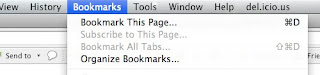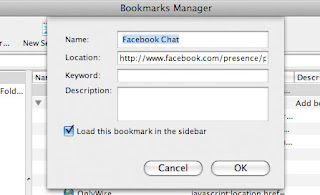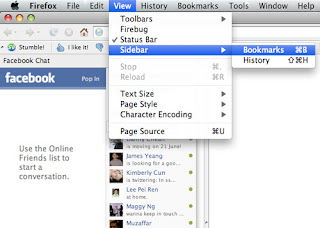Tidak bisa dipungkiri bahwa dengan adanya internet, jelas sangat membantu untuk kehidupan kita saat ini. Bahkan internet saat ini sudah menjadi kebutuhan yang sangat penting baik untuk kepentingan individu maupun bisnis . Hal inilah yang menjadi salah satu factor para vendor ponsel dan layanan seluler menyediakan aplikasi dan layanan yang memudahkan penggunanya untuk mengakses internet. Begitu juga yang dilakukan layanan seluler 3 (three), meski masih terbilang baru di Indonesia, 3 sudah mendukung teknologi GPRS dengan tarif yang cukup kompetitif. Nah, berikut cara setting GPRS dan MMS di Three – 3.
Parameter yang digunakan untuk melakukan koneksi GPRS & MMS dengan jaringan 3
Setting GPRS
•Data Bearer : GPRS
•Access point name : 3gprs
•User name : 3gprs
•Password : 3gprs
•Home : http://wap.three.co.id
•Phone IP Address : Automatic
•Proxy Server Address : 10.4.0.10
•Proxy port number : 3128
Setting MMS
•Connection name : 3mms
•Data bearer : GPRS
•Access point name : 3mms
•User name : 3mms
•Prompt Password : No
•Password : 3mms
•Authentication : Normal
•Gateway IP address : 0.0.0.0
•Homepage : http://mms.three.co.id
•Phone IP address : Automatic
•Primary name server : 0.0.0.0
•Secondary name server : 0.0.0.0
•Proxy server address : 10.4.0.10
•Proxy port number : 312
Berikut panduan untuk Setting GPRS dan MMS untuk beberapa merk ponsel :
Nokia
GPRS Parameter Setting
1.Masuk ke Menu, klik Services > Option > Settings > Default Access Point > Options > New Access point > Use default settings
2.Ganti parameter GPRS yang dibutuhkan seperti dibawah ini:
•Connection name – 3gprs
•Data bearer – GPRS
•Access point name – 3gprs
•User name – 3gprs
•Prompt Password – No
•Password – 3gprs
•Authentication – Normal
•Homepage – http://wap.three.co.id
•Connection Security – off
•Session mode – permanent
3.Kemudian Pilih Option> Advance Setting. Dan masukan parameter seperti di bawah ini:
•Phone IP address – Automatic
•Primary name server – 0.0.0.0
•Secondary name server – 0.0.0.0
•Proxy server address – 10.4.0.10
•Proxy port number – 3128
MMS Parameter Setting
1.Masuk ke Menu, pilih Messages > Option > Settings > Multimedia Messages > Access Point in Use > Options > New Access point > Use default settings
2.Ubah parameter MMS seperti di bawah ini:
•Connection name – 3mms
•Data bearer – GPRS
•Access point name – 3mms
•User name – 3mms
•Prompt Password – No
•Password – 3mms
•Authentication – Normal
•Gateway IP address – 0.0.0.0
•Homepage – http://mms.three.co.id
3.Tekan/Pilih Option > Advanced Setting, dan isi parameternya seperti berikut ini:
•Phone IP address – Automatic
•Primary name server – 0.0.0.0
•Secondary name server – 0.0.0.0
•Proxy server address – 10.4.0.10
•Proxy port number – 3128
4.Kemudian tekan Messaging > Options > Setting > Multimedia Message, isilah pengaturan defaultnya seperti dibawah ini:
•Access Point in use: 3mms
•Multimedia reception: always on
•On receiving message: Retrieve immediately
•Allow anonymous messages: yes
•Receive adverts: yes
•Receive report: yes
•Deny report sending: no
•Message validity: maximum time
•Image size: small
•Default speaker: loudspeaker
Sony Ericsson
GPRS Parameter Setting
1.Pilih Menu, klik Connectivity > Data Comm. > New Account
2.Type in 3GPRS
•APN : 3gprs
•User Name : 3gprs
•Password : 3gprs
•Click Save
3.Pilih Internet setting > WAP profile > New Account
4.Type in 3GPRS
•Connect Using : 3GPRS
•IP Address : 0.0.0.0
•klik Save
5.Pilih More/ Edit > Setting
•Connect using : http
•Use proxy : Yes
•Proxy : 10.4.0.10
•Port : 3128
•User Name : 3gprs
•Password : 3gprs
•klik Save
6.Pilih Advance
•Name : 3GPRS
•Address : http://wap.three.co.id
•klik Save
MMS Parameter Setting
1.Menu, pilih Connectivity > Data Comm. > New Account
•Type in 3mms
•APN : 3mms
•User name : 3mms
•Password : 3mms
•klik Save
2.Pilih Internet setting > WAP profile > New Account
•Type in 3mms
•Connect Using : 3mms
•IP Address : 0.0.0.0
•klik Save
3.Pilih More/ Edit > Setting
•Connect Using : http
•Use proxy : Yes
•Proxy : 10.4.0.10
•Port : 3128
•Isi User Name and Password
•klik Save
4.Pengaturan Pesan: Pilih Message > option > Picture > Picture Message > Option
•Validity period: maximum
•Delivery report: on
•Message server: http://mms.three.co.id
•WAP Profile: 3gprs
•Click Save
Samsung
GPRS Parameter Setting
1.Menu, klik Browser > Profile Setting > Operator (jika tersedia)
•Type іn Profile Name : 3GPRS
•Home URL : http://wap.three.co.id
•Bearer : GPRS οnƖу
•Proxy : Disable
2.Pilih GPRS Setting
•Security : Non-secure
•Type іn DSN 1 : 0.0.0.0
•APN : 3gprs
•Login ID : 3gprs
•Password : 3gprs
MMS Parameter Setting
1.Menu, klik Messages > Multimedia Messages > Setting > MMS Profile > Current Profile > Profile Setting > Operator (jika tersedia)
•Type іn Profile Name : 3mms
•Server URL : http://mms.three.co.id
•Proxy : Enable
2.Pilih GPRS Setting
•IP Address : 0.0.0.0
•APN (3mms)
•Password : 3mms
•Login name : 3mms
•Password : 3mms